5 بهترین راه حل برای به روز نشدن ویجت آب و هوا در مک
در این مقاله تخصصی از مجله 98zoom میخواهیم از 5 بهترین راه حل برای به روز نشدن ویجت آب و هوا در مک با شما صحبت کنیم ، پس با یک مقاله مفید و آموزشی دیگر از تیم نود و هشت زوم همراه ما باشید :
با راه اندازی macOS Sonoma، اپل ابزارک هایی را برای کاربران مک نیز معرفی کرد. میتوانید تقریباً برای همه برنامههای نصب شده در مک خود یک ویجت اضافه کنید و از صفحه اصلی به آنها دسترسی داشته باشید. یکی از بهترین ویجتهایی که در مک استفاده میشود، ویجت Weather برای دریافت بهروزرسانیهای آب و هوا در زمان واقعی است.
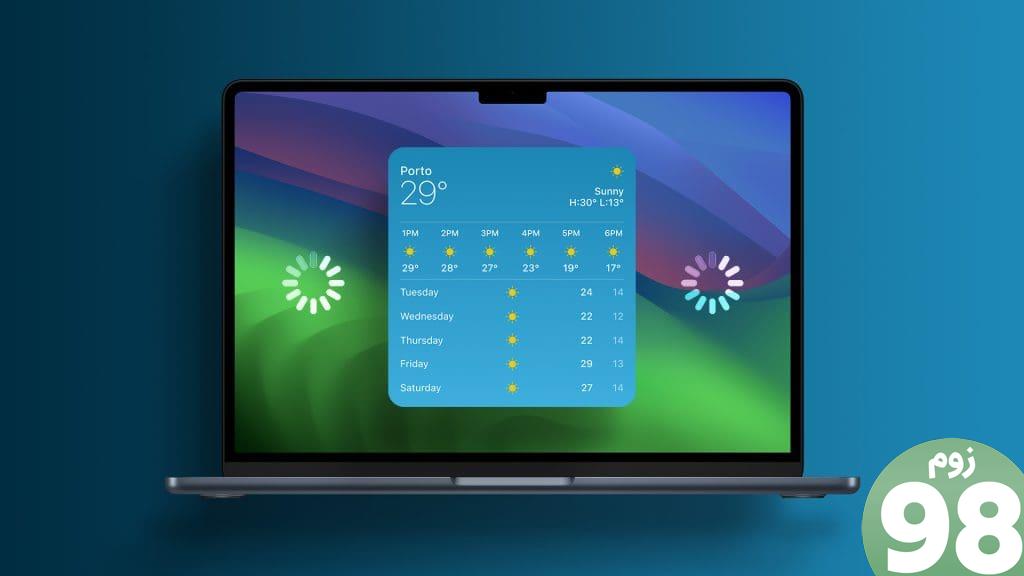
اما برخی از کاربران از عدم مشاهده اطلاعات آب و هوا با ویجت Weather در مک شکایت دارند. اگر شما نیز با همین مشکل مواجه هستید، این پست راهحلهای کاربردی برای رفع کار نکردن یا بهروزرسانی ویجت Weather در مک را به اشتراک میگذارد.
1. تنظیمات مکان را بررسی کنید
اگر ویجت Weather به درستی در Mac شما کار نمی کند، باید با بررسی اینکه آیا Mac شما به مکان فعلی شما دسترسی دارد یا خیر، شروع کنید. ویجت تنها زمانی دقیق ترین داده ها را به شما نشان می دهد که مکان دقیق فعلی شما را شناسایی کند.
مرحله 1: میانبر صفحه کلید Command + Spacebar را فشار دهید تا Spotlight Search باز شود، Privacy & Security را تایپ کنید و Return را فشار دهید.
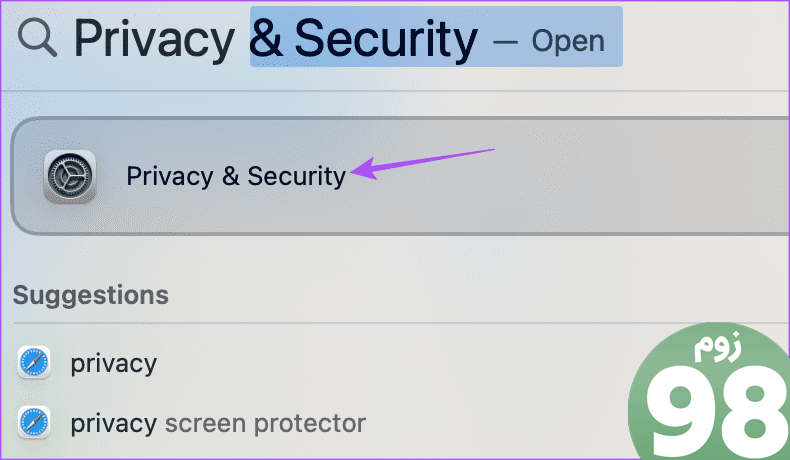
مرحله 2: روی Location Services در سمت راست کلیک کنید.
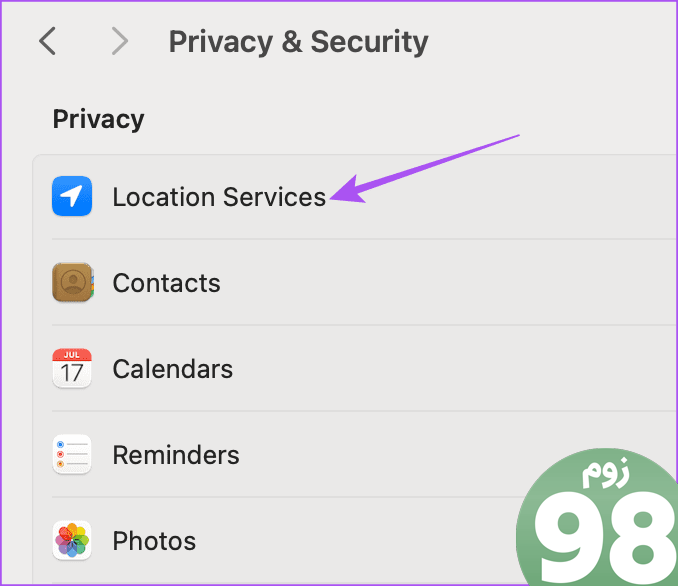
مرحله 3: روی ضامن کنار Location Services کلیک کنید تا آنها را فعال کنید.
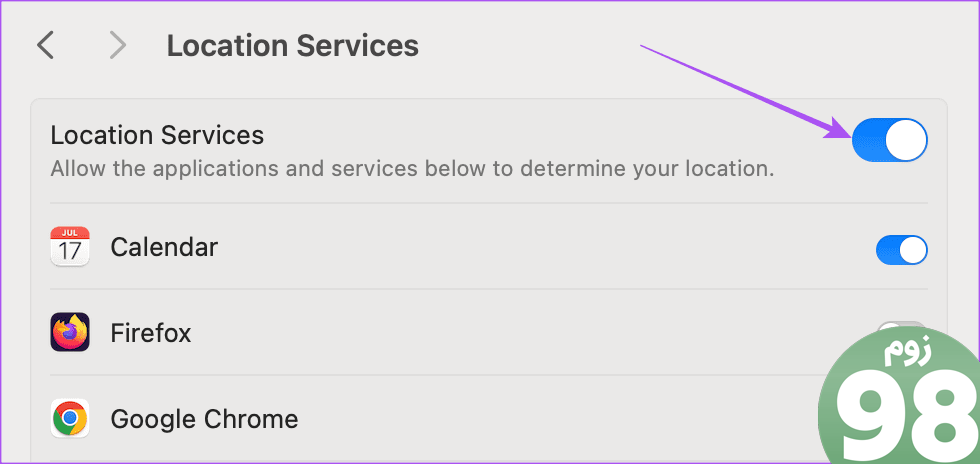
مرحله 4: به پایین اسکرول کنید و روی دکمه کنار آب و هوا کلیک کنید تا دسترسی به موقعیت مکانی فعال شود.
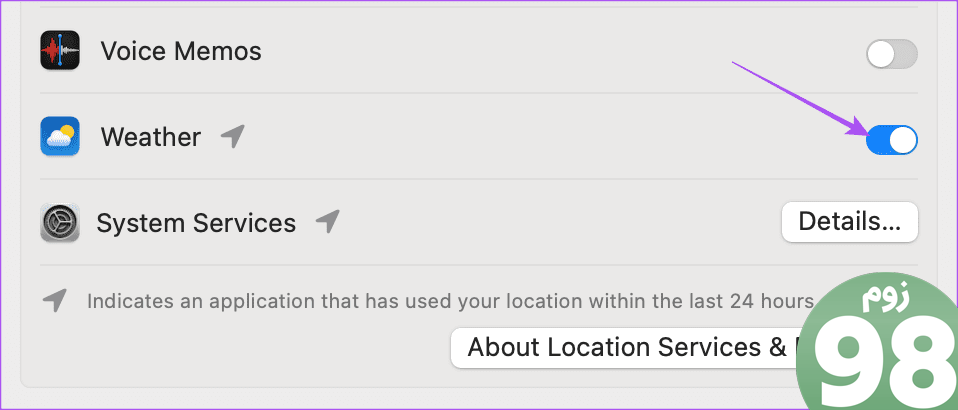
مرحله 5: پنجره را ببندید و بررسی کنید که آیا مشکل حل شده است.
همچنین میتوانید مکان فعلی خود را در ویجت Weather انتخاب کنید. در اینجا چگونه است.
مرحله 1: روی ویجت Weather در صفحه اصلی Mac خود کلیک راست کرده و Edit Widgets را انتخاب کنید.
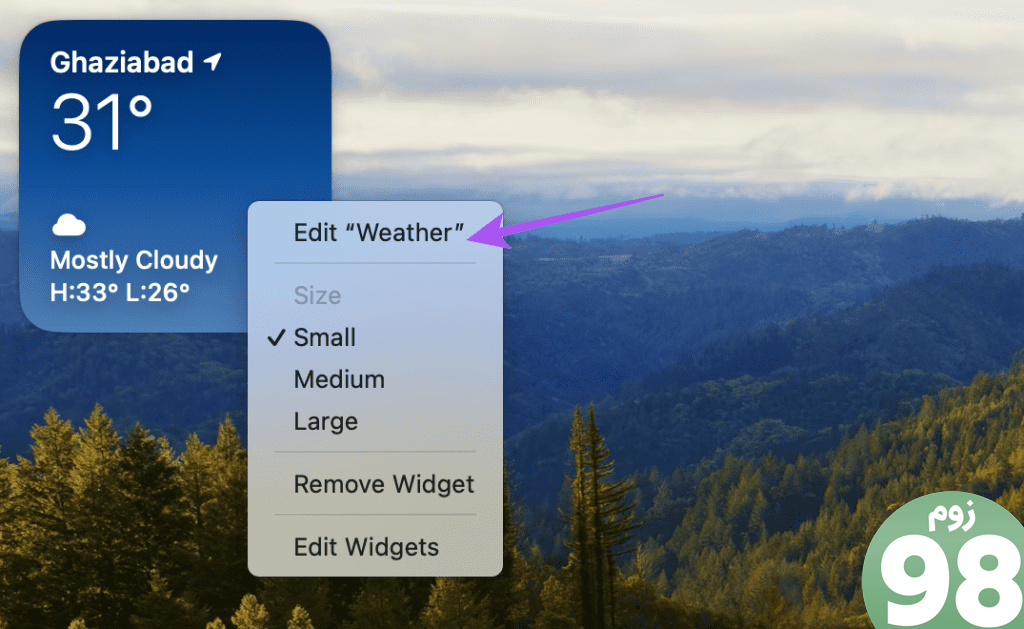
مرحله 2: روی My Location کلیک کنید.
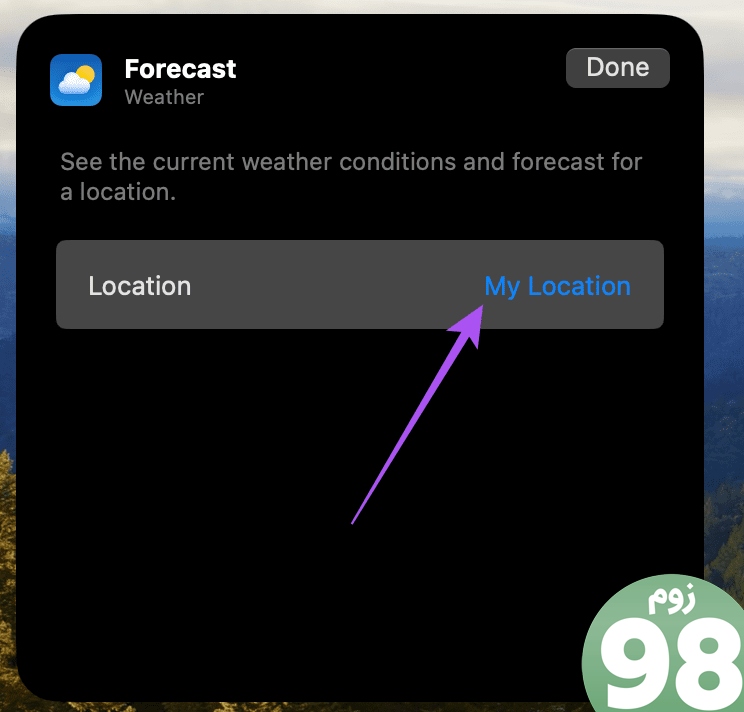
مرحله 3: مکان خود را وارد کرده و آن را انتخاب کنید.
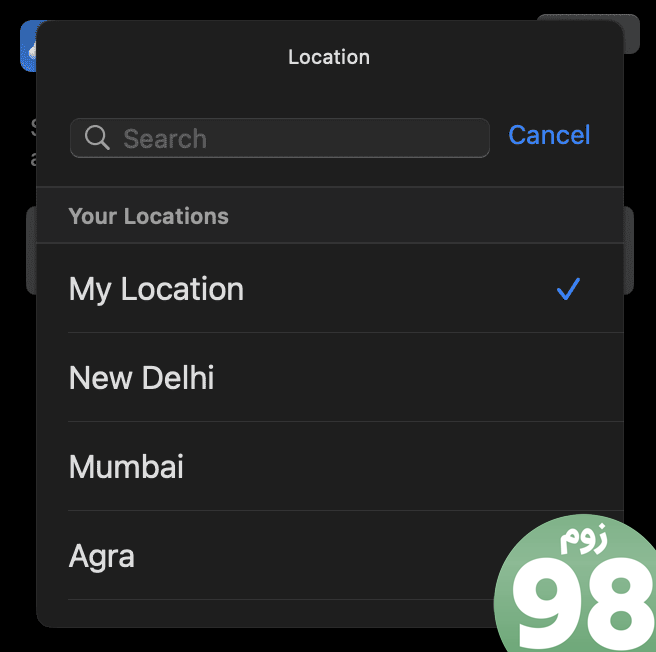
مرحله 4: برای تایید روی Done کلیک کنید.
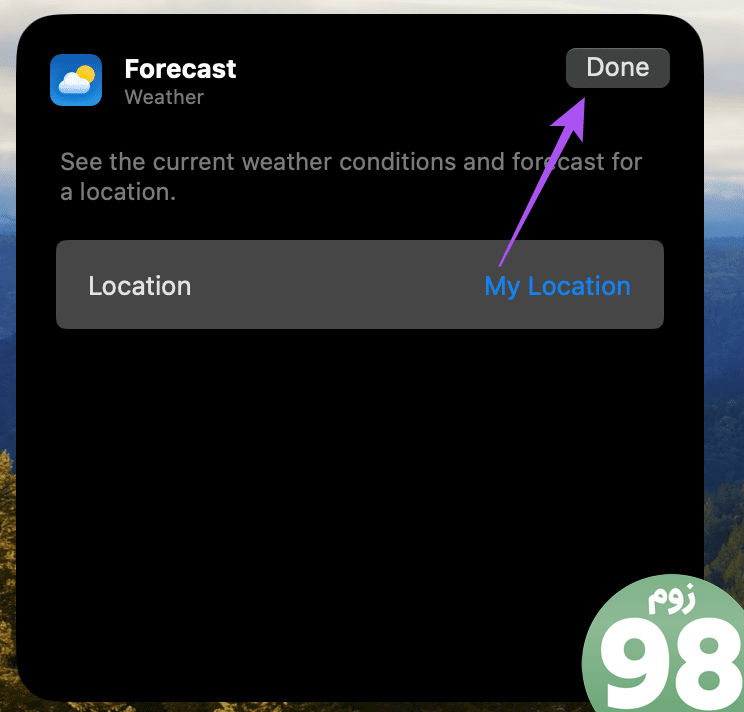
2. حالت کم داده را خاموش کنید
ویجت Weather به دسترسی خوب به اینترنت در Mac شما برای به روز رسانی داده های دما نیاز دارد. بنابراین اگر خطای «پیشبینی ناموفق» را در ویجت آبوهوا مشاهده کردید، باید بررسی کنید که حالت کم داده برای مک شما خاموش است یا خیر.
مرحله 1: میانبر صفحه کلید Command + Spacebar را فشار دهید تا Spotlight Search باز شود، Wi-Fi را تایپ کنید و Return را فشار دهید.
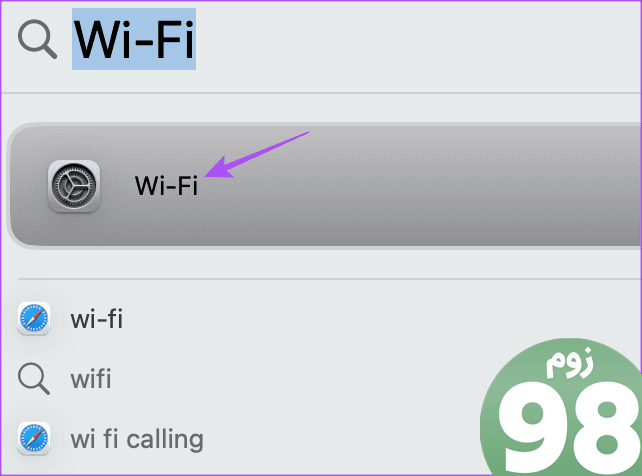
مرحله 2: روی Details در کنار شبکه Wi-Fi متصل خود کلیک کنید.
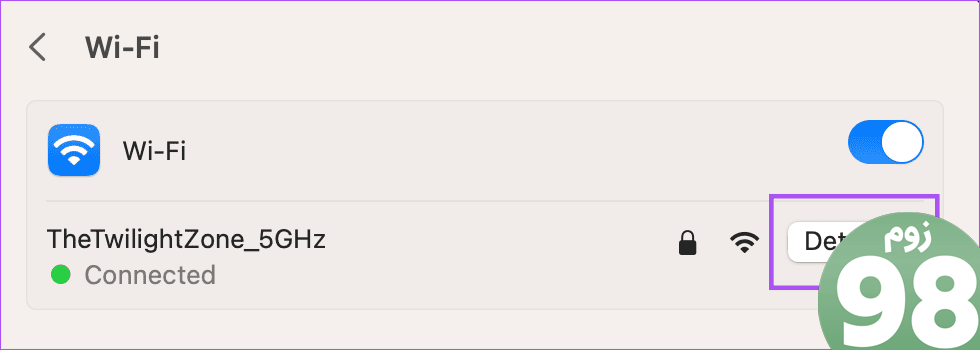
مرحله 3: روی کلید کنار Low Data Mode کلیک کنید تا آن را غیرفعال کنید و سپس روی Done کلیک کنید.
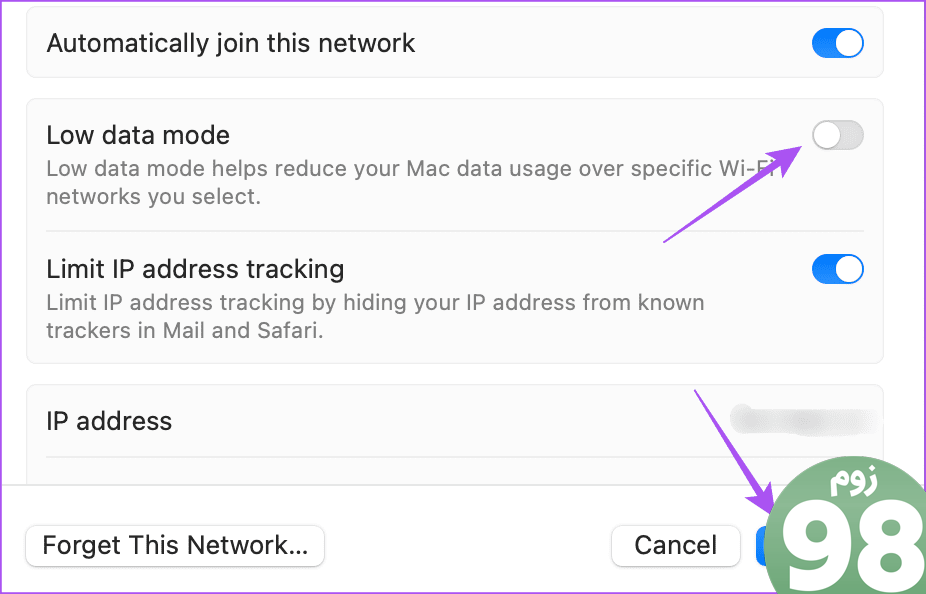
مرحله 4: پنجره را ببندید و بررسی کنید که آیا مشکل حل شده است.
سرعت بهتری از طریق Wi-Fi می خواهید؟ راهنمای ما را بخوانید تا بهترین کانال Wi-Fi را در مک خود پیدا کنید.
درست مانند روشی که مجبور به ترک و راهاندازی مجدد یک برنامه میشوید، میتوانید همین کار را با ویجت آبوهوا در مک خود انجام دهید. در اینجا چگونه است.
مرحله 1: روی ویجت Weather در صفحه اصلی Mac خود کلیک راست کرده و Remove Widget را انتخاب کنید.
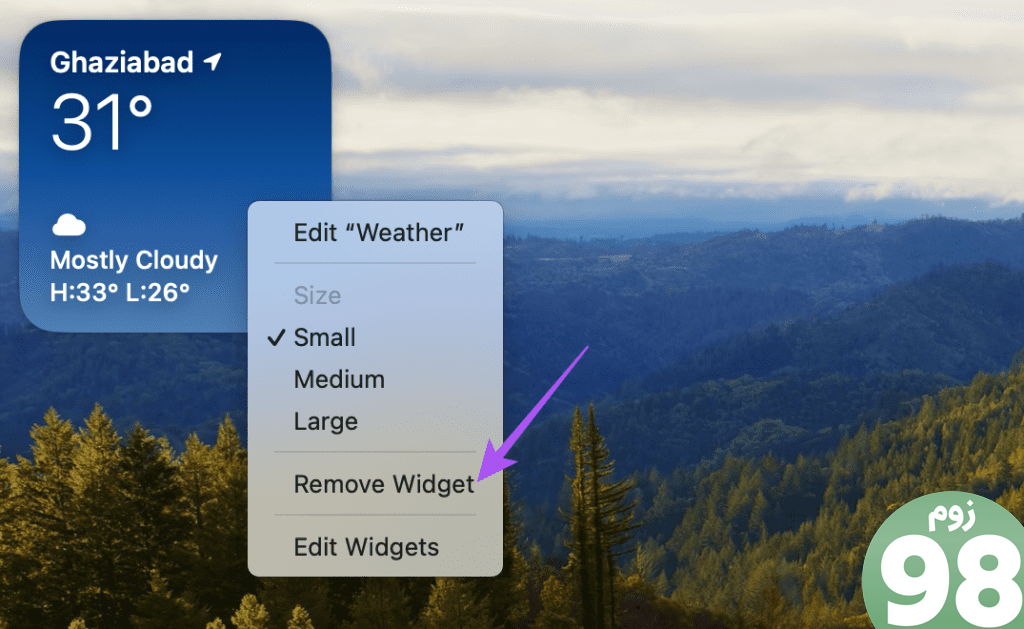
مرحله 2: دوباره روی صفحه اصلی خود کلیک راست کرده و Edit Widgets را انتخاب کنید.
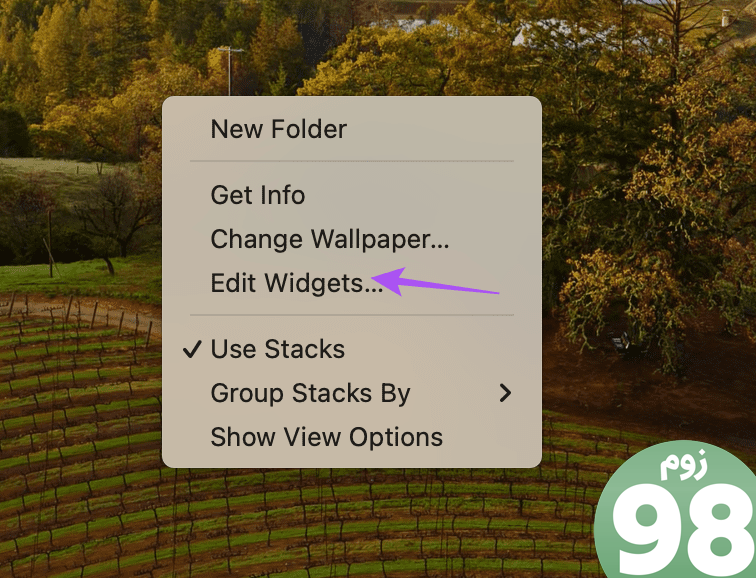
مرحله 3: ویجت Weather را جستجو کنید، آن را انتخاب کنید و روی Done کلیک کنید تا دوباره آن را به صفحه اصلی خود اضافه کنید.
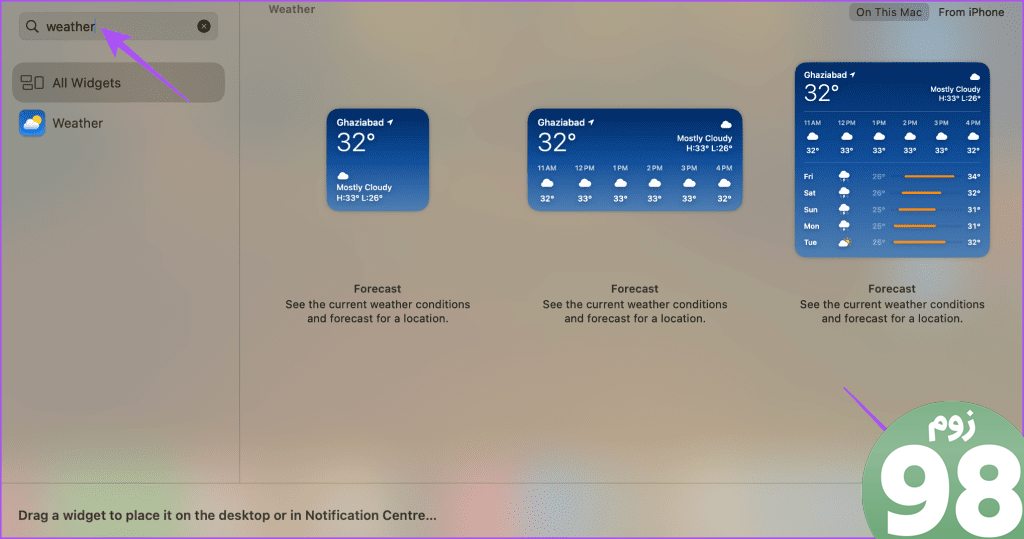
4. از Safe Mode استفاده کنید
اگر ابزارک Weather هنوز بارگیری یا بهروزرسانی نمیشود، میتوانید با استفاده از حالت Safe Mode مشکل را برطرف کنید. این یک روش عیبیابی پیشرفته است که در آن مک شما فقط با راهاندازی برنامههای سیستم و جلوگیری از بارگیری برنامههای شخص ثالث، مجدداً راهاندازی میشود. مراحل Safe Mode برای مکهای دارای تراشههای سری M و مکهای دارای تراشههای اینتل متفاوت است.
برای مک های دارای تراشه سری M
مرحله 1: روی لوگوی اپل در گوشه بالا سمت چپ کلیک کنید و Shut Down را انتخاب کنید.
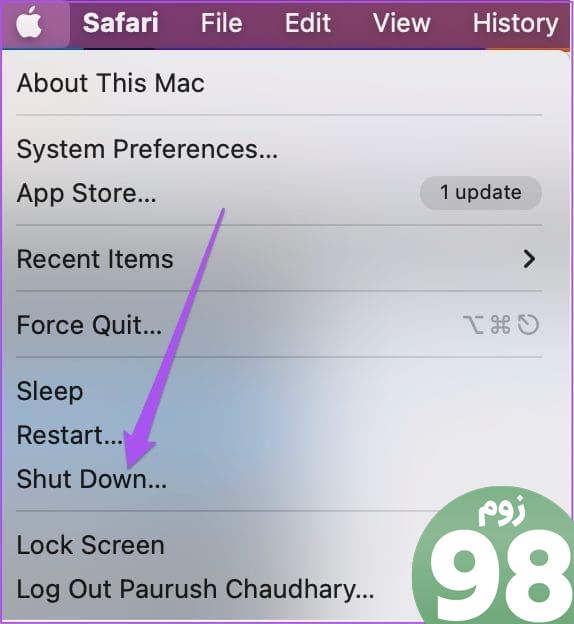
مرحله 2: پس از خاموش شدن مک، دکمه پاور را فشار دهید و نگه دارید تا دو گزینه راه اندازی – Macintosh HD و Options را مشاهده کنید.
مرحله 3: Macintosh HD را در حالی که کلید Shift را نگه داشته اید انتخاب کنید و “Continue in Safe Mode” را انتخاب کنید.
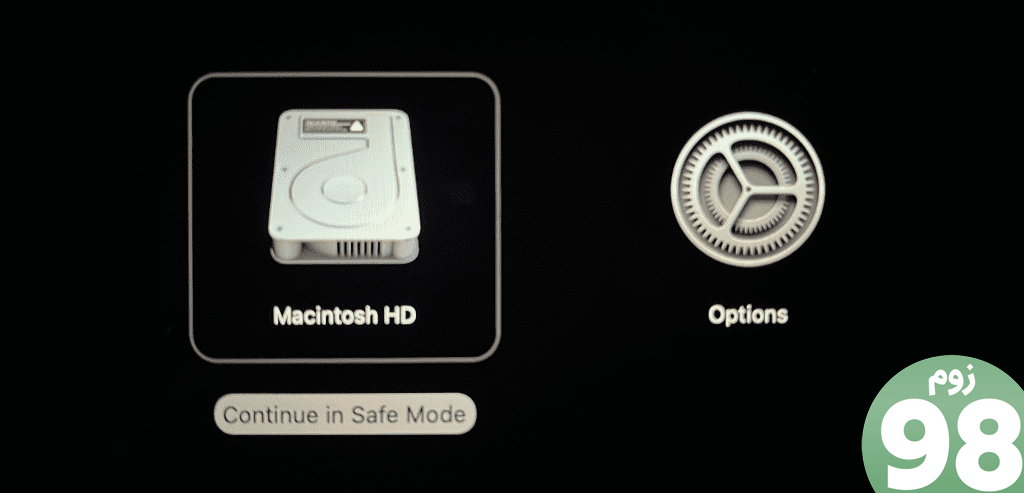
مرحله 4: پس از بوت شدن مک، بررسی کنید که آیا ویجت Weather داده ها را به روز می کند یا خیر.
برای مک با تراشه اینتل
مرحله 1: روی لوگوی اپل در گوشه سمت چپ بالا کلیک کنید و Restart را انتخاب کنید.
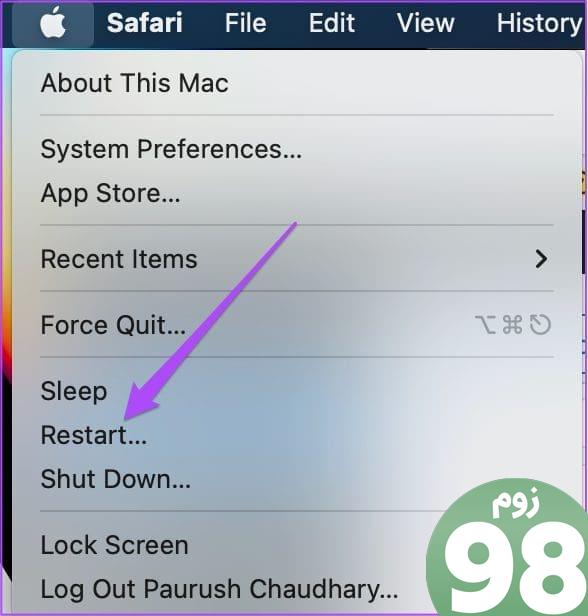
مرحله 2: وقتی مک شما راه اندازی مجدد شد، کلید Shift را فشار داده و نگه دارید. با مشاهده پنجره ورود، کلید Shift را رها کنید.
مرحله 3: وارد شوید و بررسی کنید که آیا ویجت آب و هوا کار می کند یا خیر.
5. macOS را به روز کنید
اگر هیچ یک از راه حل ها جواب نداد، پیشنهاد می کنیم نسخه macOS را در مدل Mac خود به روز کنید.
مرحله 1: میانبر صفحه کلید Command + Spacebar را فشار دهید تا Spotlight Search باز شود، Check For Software Updates را تایپ کنید و Return را فشار دهید.
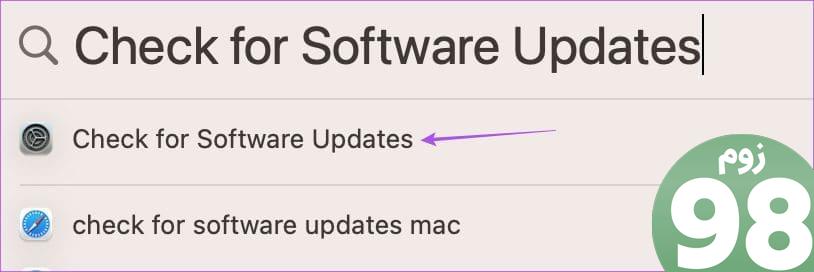
مرحله 2: اگر به روز رسانی در دسترس است، آن را دانلود و نصب کنید.
پس از راه اندازی مجدد مک، بررسی کنید که آیا ویجت آب و هوا جزئیات را به روز می کند یا خیر.
هر زمان که ویجت Weather در مک شما کار نمی کند یا به روز نمی شود، این راه حل ها به شما کمک می کند. macOS Sonoma جدید دارای بسیاری از این ارتقاءها در آستین خود است. اگر بهتازگی از macOS Ventura به macOS Sonoma ارتقا دادهاید، پست ما را بررسی کنید تا در مورد ویژگیهای جدید موجود با این ارتقا اطلاعات کسب کنید.
امیدواریم از این مقاله 5 بهترین راه حل برای به روز نشدن ویجت آب و هوا در مک مجله نود و هشت زوم نیز استفاده لازم را کرده باشید و در صورت تمایل آنرا با دوستان خود به اشتراک بگذارید و با امتیاز از قسمت پایین و درج نظرات باعث دلگرمی مجموعه مجله 98zoom باشید
لینک کوتاه مقاله : https://5ia.ir/SdkvMi
کوتاه کننده لینک
کد QR :

 t_98zoom@ به کانال تلگرام 98 زوم بپیوندید
t_98zoom@ به کانال تلگرام 98 زوم بپیوندید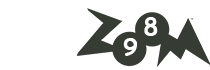

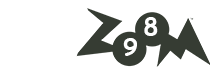





آخرین دیدگاهها